用傲游云浏览器将下载的文件直接上传到云端
摘要:云的概念喊的越来越多了,我们就来看看如果用傲游云浏览器将下载的文件直接上传到云端,不过局限性就是,只能用傲游云浏览器的自带下载器下载的文件,...
云的概念喊的越来越多了,我们就来看看如果用傲游云浏览器将下载的文件直接上传到云端,不过局限性就是,只能用傲游云浏览器的自带下载器下载的文件,上传上去的,也只能用自带的下载下来。
首先我们下载安装最新的傲游云浏览器,并且直接打开傲游云浏览器的界面
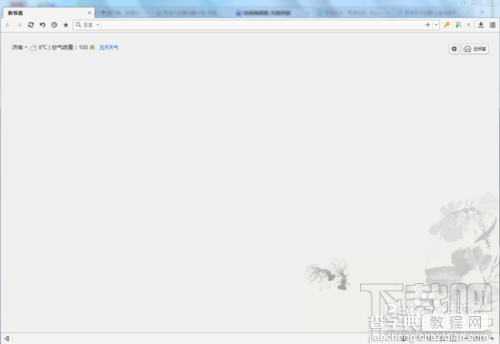
在右下角就有下载管理器,打开

里面会显示你下载的文件
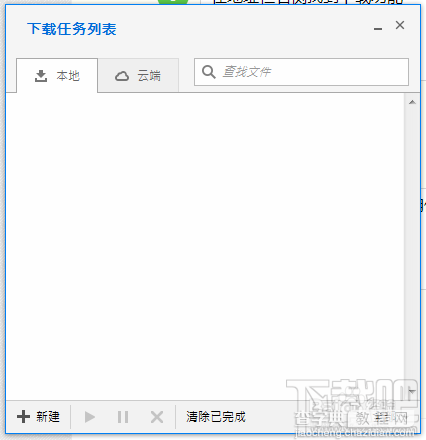
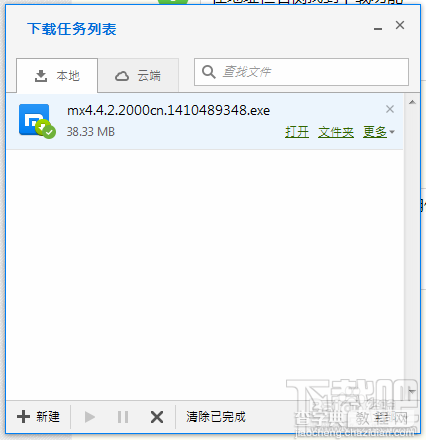
把你下下来要上传的云端的文件点后面的更多,选择上传
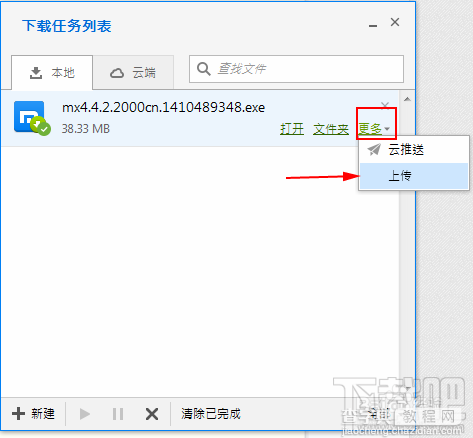
耐心等上传完成
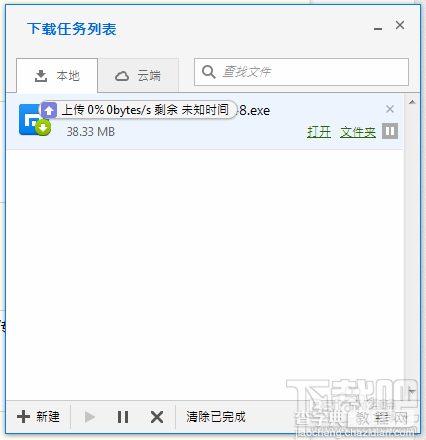
上传完了在云端就能看到有到底几个文件
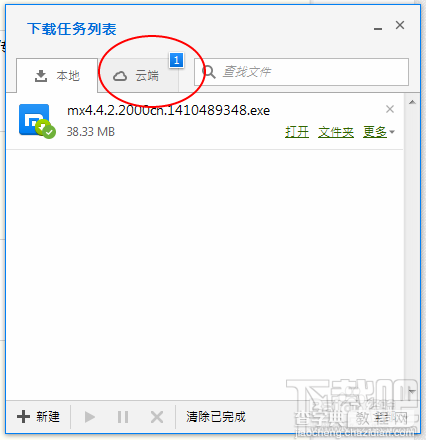
懂了吧?
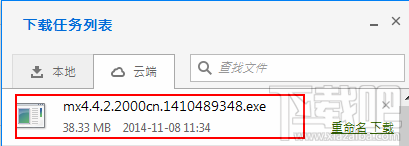
【用傲游云浏览器将下载的文件直接上传到云端】相关文章:
